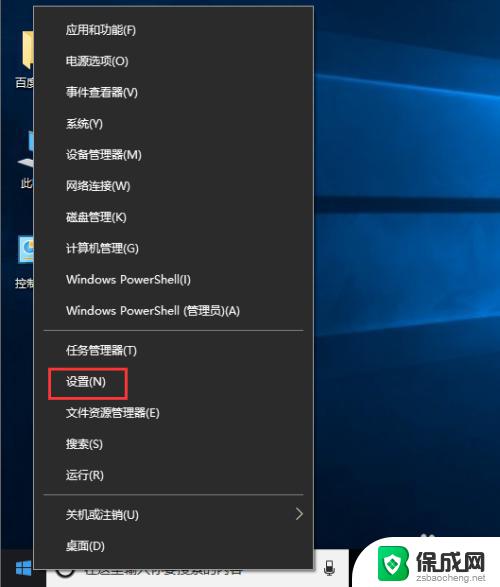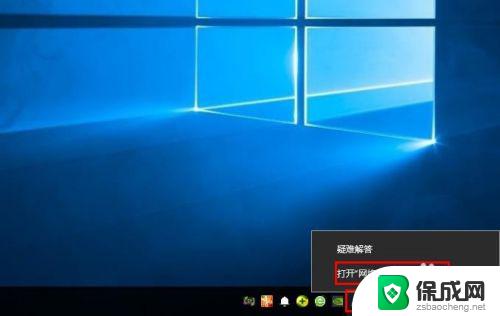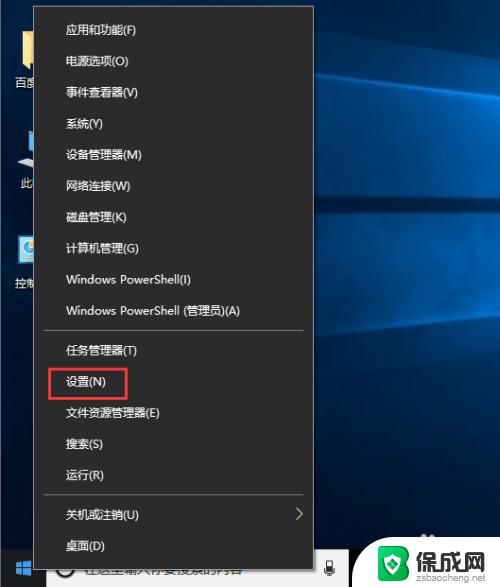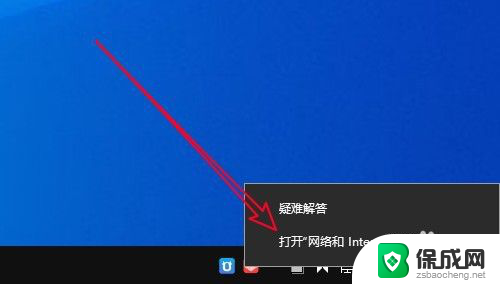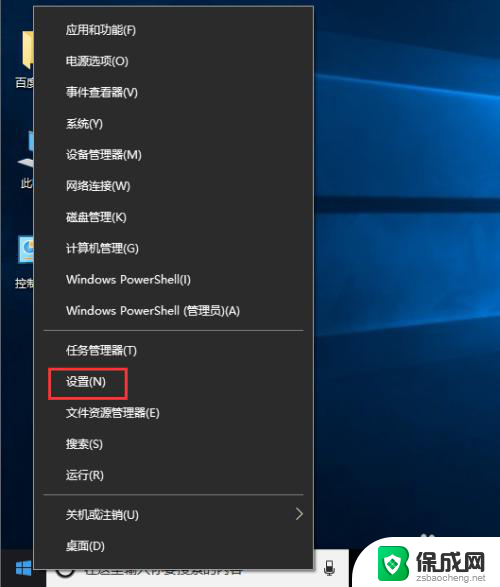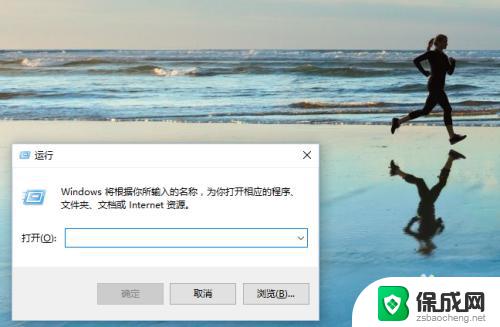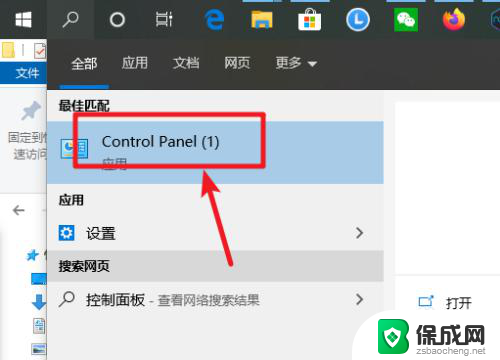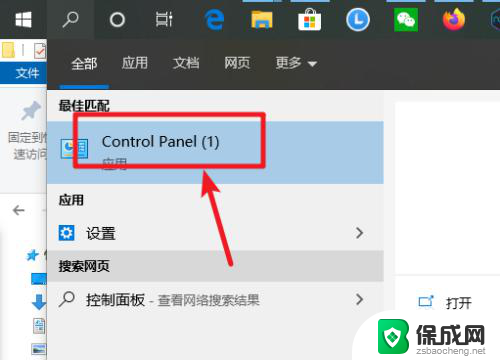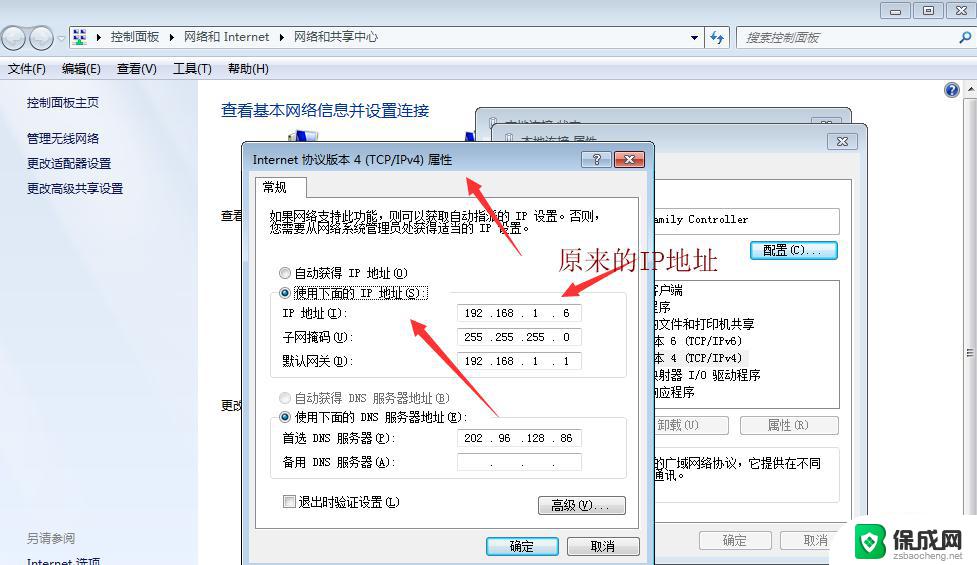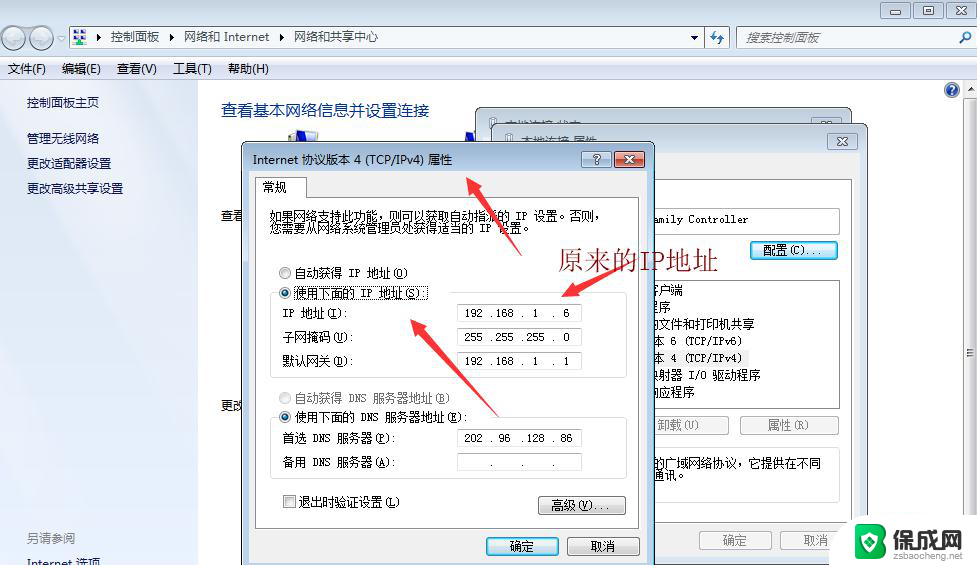windows10 dns配置 Windows 10如何设置IP地址和DNS
windows10 dns配置,Windows 10是一款功能强大的操作系统,它提供了许多方便实用的功能,其中包括了IP地址和DNS配置,对于想要更好地管理网络连接和优化网络速度的用户来说,正确地设置IP地址和DNS是至关重要的。通过合理配置IP地址,我们可以确保计算机在网络中的正确识别和通信,而正确设置DNS则可以提高浏览器的解析速度和访问网页的稳定性。本文将介绍如何在Windows 10中进行IP地址和DNS配置,帮助读者更好地利用操作系统的功能,优化网络连接。
方法如下:
1.在Windows10系统桌面,依次点击“开始/Windows系统/控制面板”菜单项
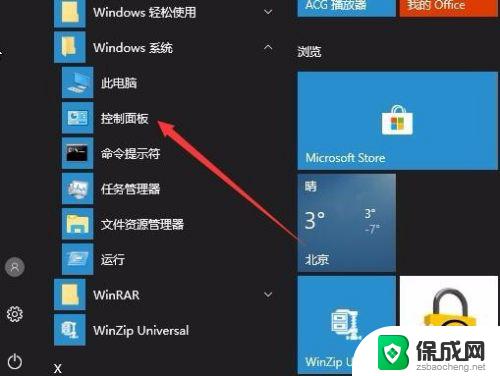
2.在打开的控制面板窗口,选择“网络和Internet项”图标
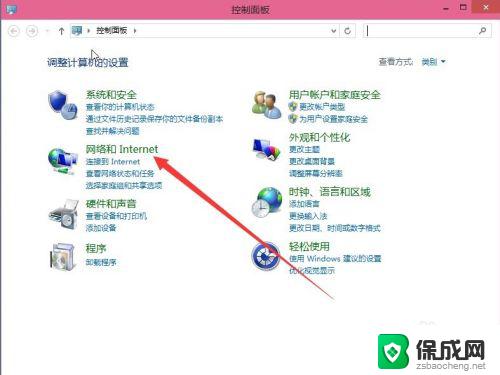
3.在打开的窗口中点击“查看网络状态和任务”快捷链接
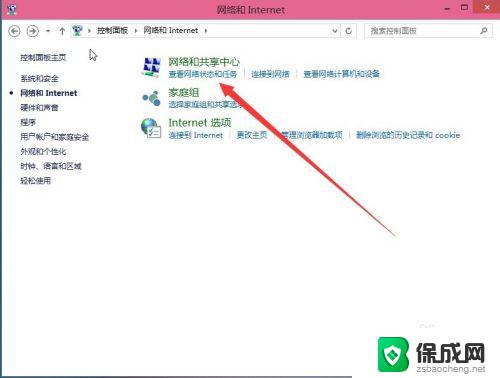
4.点击“更改适配器设置”快捷链接
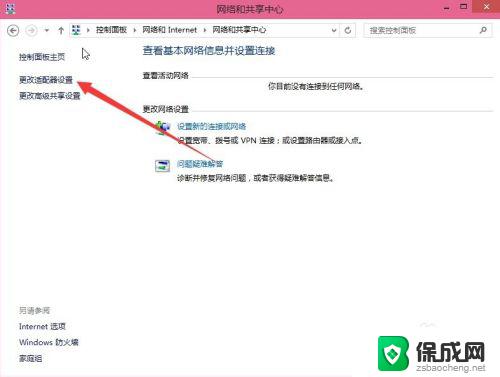
5.在打开的网络连接窗口,就可以看到电脑中本地连接的列表了。然后右键点击正在使用的本地链接,在弹出菜单中选择“属性”菜单项
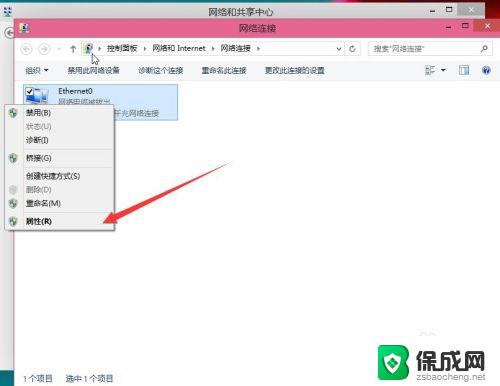
6.在打开的本地连接属性窗口,找到“Internet协议4(TCP/IPV4)”项。双击该项,或是选择后点击“属性”按钮
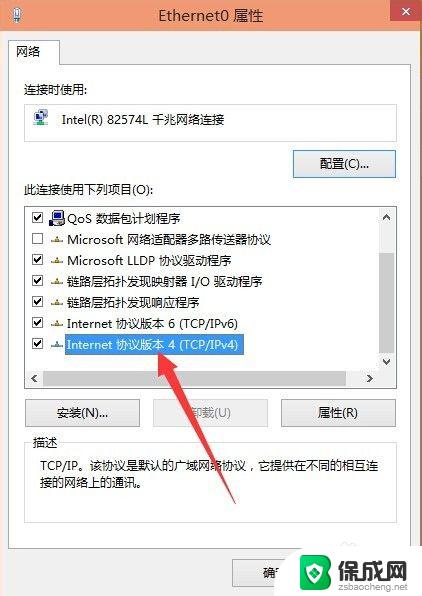
7.在打开的属性设置窗口,选择“使用下面的IP地址”项,在下面输入你的IP地址、子网掩码及网关就可以了
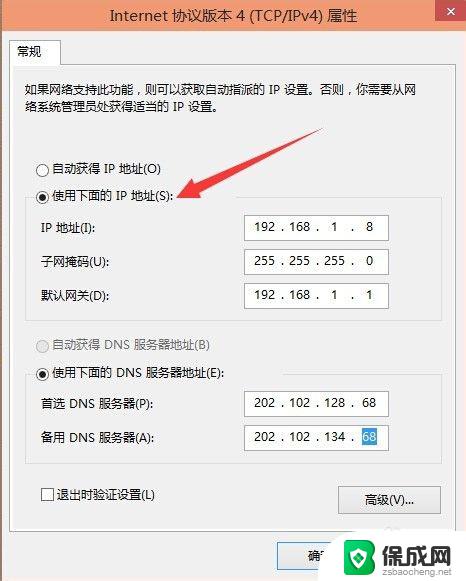
8.接着在下面选中“使用下面的DNS服务器地址”一项,设置好首选DNS服务器与备用DNS服务器(不同地区的DNS可能会不一样。可以自己百度或是打电话问当地ISP服务商)。最后点击确定按钮,重新启动计算机后,所有的设置即可生效。
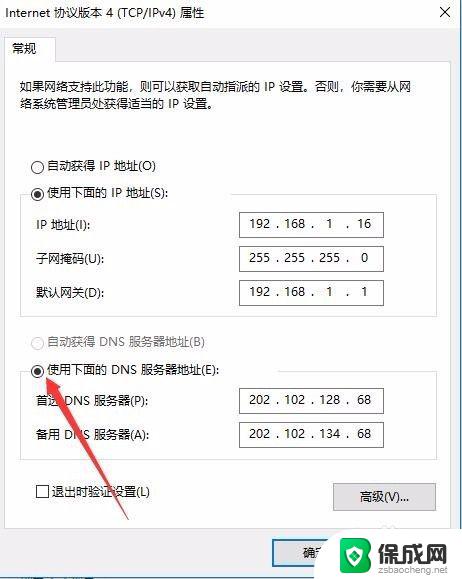
以上是有关 Windows 10 DNS 配置的全部内容,如果您遇到类似问题,可以按照小编的方法来解决。